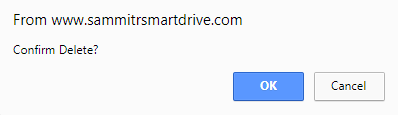Information
ในส่วนนี้จะเป็นระบบจัดการข้อมูลยานพาหนะที่สำหรับในไปใช้ในการจัดการเรื่อง Fleet Management และการนำไปเลือกรถในหน้าจัดการ Booking Item ให้ Tab: Management Driver & Vehicle ซึ่งจะประกอบด้วย 2 ส่วนคือ
- List (ตารางแสดงรายการพาหนะ)
- Information (ฟอร์มรายละเอียดพาหนะสำหรับใช้ในการดูและแก้ไขข้อมูล
ตัวอย่างหน้า List แสดงรายการพาหนะ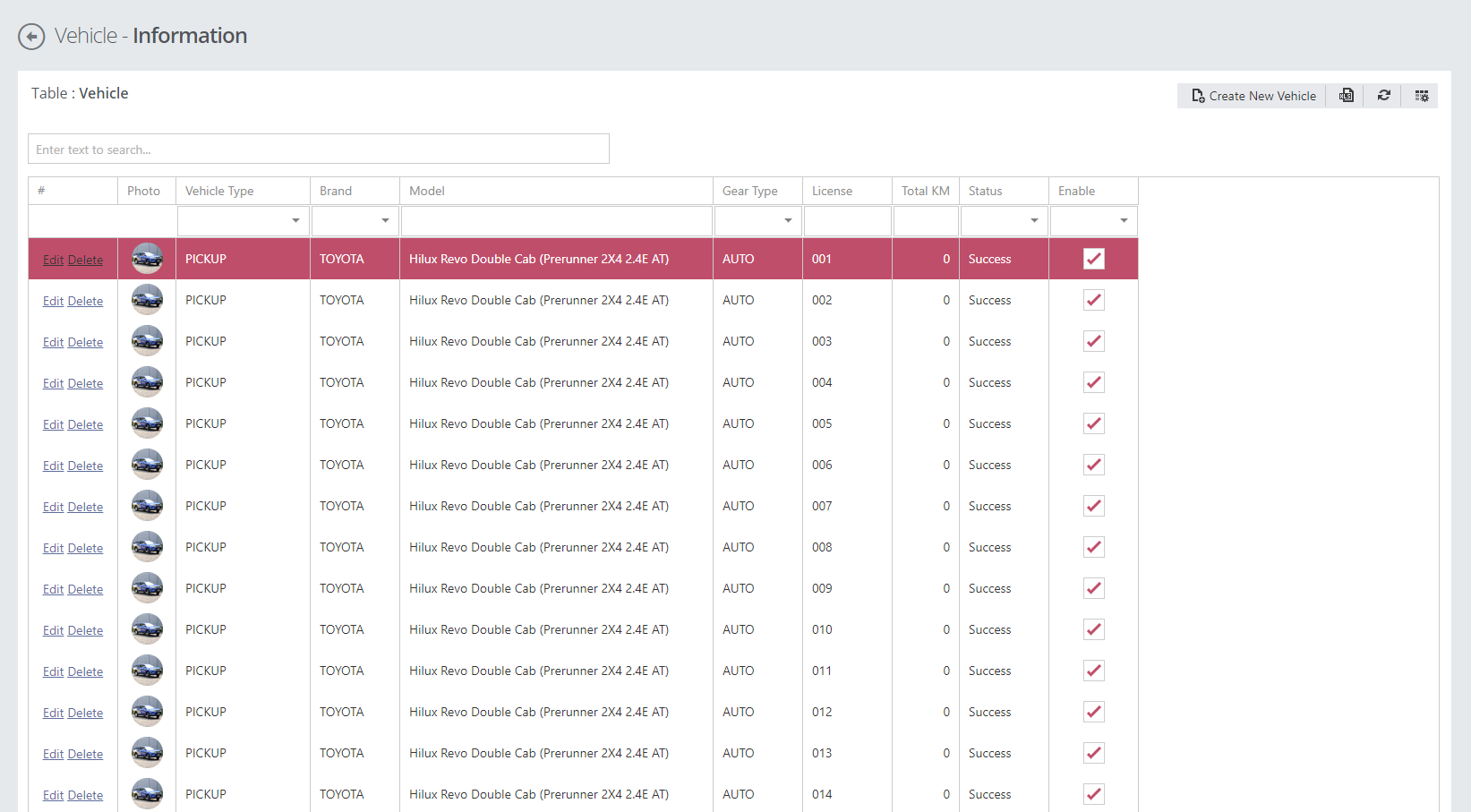
ซึ่งจะมีวิธีการใช้งานดังต่อไปนี้
สร้างพาหนะใหม่ (Create New Vehicle)
ให้คลิกที่ปุ่ม "Create New Vehicle" เพื่อดำเนินการสร้างพาหนะใหม่จากนั้นระบบจะแสดงหน้าต่าง Vehicle Information ให้ท่านกรอกข้อมูลรายละเอียดให้ครบถ้วน ซึ่งข้อมูลพาหนะจะประกอบด้วยข้อมูลดังต่อไปนี้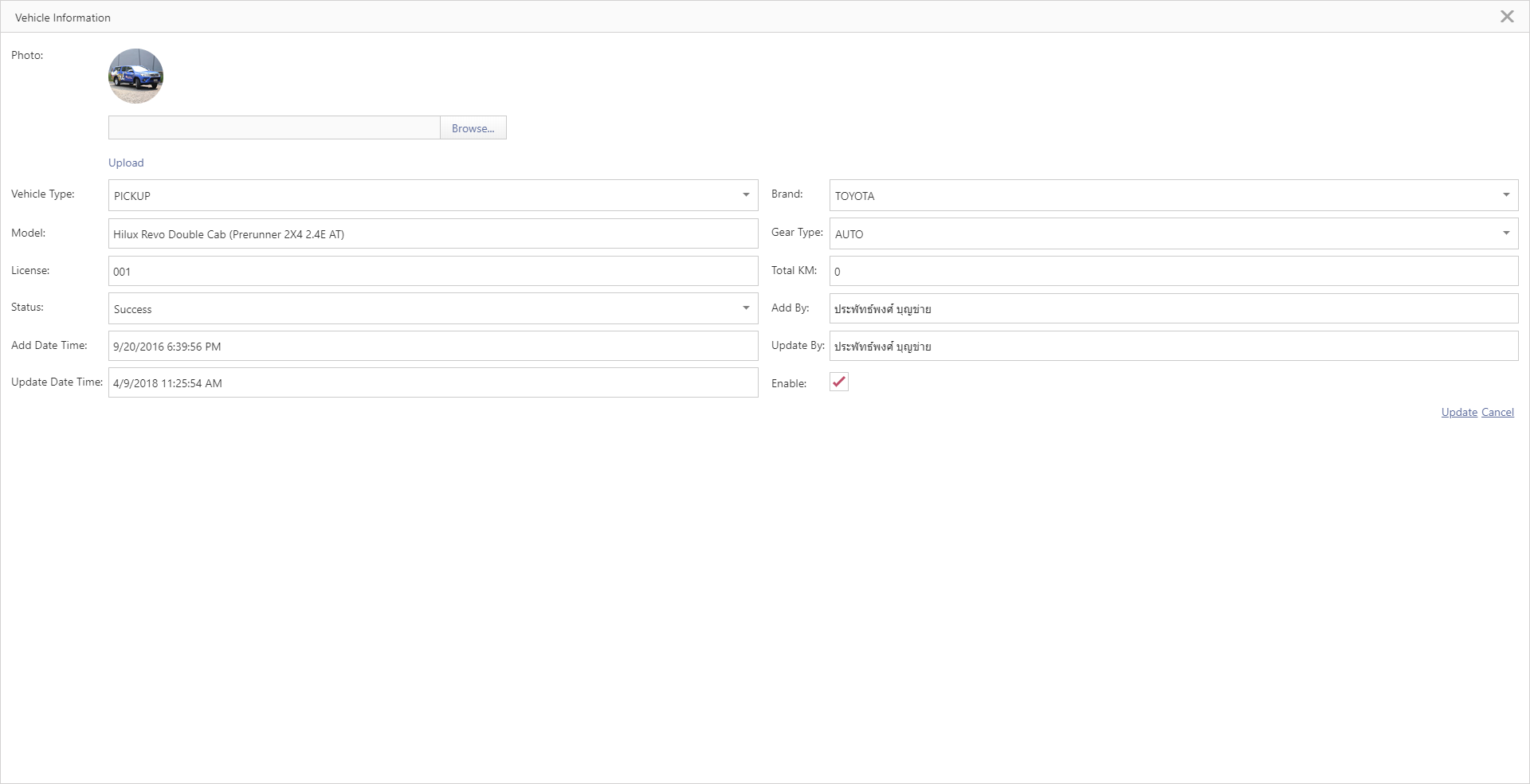
- Photo คือรูปรถยนต์แต่ถ้าเป็นการสร้างพาหนะใหม่จะยังไม่สามารถ Upload รูปได้ ซึ่งจะต้องทำการบันทึกก่อนหนึ่งครั้ง
- Vehicle Type ให้เลือกประเภทพาหนะ
- Brand ให้เลือกยี่ห้อพาหนะ
- Model ให้กรอกรุ่นรถ
- Gear Type ให้เลือกประเภทเกียร์
- License ให้กรอกหลายเลขทะเบียนพาหนะ
- Total KM ให้กรอกระยะทางของพาหนะ ณ ปัจจุบัน
- Status ให้เลือกสถานะเป็น "Success"
- Add By ระบบแสดงชื่อผู้สร้างรายการ
- Add Date Time ระบบแสดงวันและเวลาที่สร้างรายการ
- Update By ระบบแสดงชื่อผู้แก้ไขรายการ
- Update Date Time ระบบแสดงวันและเวลาที่แก้ไขรายการ
- Enable ทำเครื่องหมายเช็คถูกเพื่อเปิดหรือปิดการใช้งาน
เมื่อกรอกข้อมูลเรียบร้อยให้คลิกที่ลิงค์ "Update" เพื่อทำการสร้างและบันทึกข้อมูลลงในระบบ แต่ถ้าต้องการยกเลิกการสร้างหรือบันทึกข้อมูลให้คลิกที่ลิงค์ "Cancel"
การแก้ไขข้อมูลพาหนะ (Edit)
วิธีแก้ไขข้อมูลพาหนะให้คลิกที่ลิงค์ "Edit" หน้ารายการพาหนะที่ต้องการแก้ไข ระบบจะแสดงหน้าต่าง "Vehicle Information" ให้ดำเนินการแก้ไขรายละเอียดและคลิกที่ลิงค์ "Update" เพื่อบันทึกข้อมูลลงในระบบ แต่ถ้าต้องการยกเลิกการบันทึกข้อมูลให้คลิกที่ลิงค์ "Cancel"
หมายเหตุ
ในขั้นตอนการแก้ไขสามารถ Upload รูปพาหนะได้โดย
- คลิกที่ปุ่ม "Browse..."
- เลือกรูปที่ต้องการจากเครื่องของท่าน
- เมื่อเจอรูปที่ต้องการให้ Double Click รูปที่ต้องการ
- คลิกที่ลิงค์ "Upload" จากนั้นให้รอสักครู่ระบบจะนำไฟล์รูปเข้าระบบ
- เมื่อ Upload ไฟล์เสร็จคลิกที่ลิงค์ "Update" เพื่อบันทึกข้อมูล
การลบข้อมูลพาหนะ (Delete)
วิธีการลบข้อมูลพาหนะให้คลิกที่ลิงค์ "Delete" หน้ารายการพาหนะที่ต้องการลบ ซึ่งจะมีหน้าต่างให้ยืนยันการลบข้อมูล "Confirm Delete?" จากนั้นให้คลิกทีปุ่ม "OK" เพื่อยืนยันการลบข้อมูลหรือกดปุ่ม "Cancel" เพื่อยกเลิกการลบข้อมูล